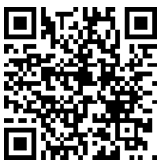|
Descrição:
Esse projeto é o mais simples que podemos criar com o Arduino, inclusive ele é um dos exemplos que acompanha a IDE, e todo livro ou curso que você encontrar sobre o Arduino
com certeza esse projeto estará presente. Por isso, iremos também apresentá-lo como nosso primeiro projeto. De qualquer forma você começará a entender como funciona o Arduino com ele.
Nesse projeto vamos utilizar apenas um LED e fazê-lo piscar indefinidamente.
Material necessário para a execução do projeto:
Antes de iniciar esse projeto tenha em mãos o seguinte material:
• 1 Arduino Uno (recomendado) ou compatível
• 1 Protoboard
• 1 LED de 5 mm (pode ser de qualquer cor)
• 1 Resistor de 220 ohms
• Alguns jumpers
O que é o Arduino:
O Arduino é uma placa composta por um micro controlador ATmega328 ou outro equivalente, um cristal ou oscilador, alguns pinos de E/S analógicas e digitais, onde poderão ser
conectados vários componentes ou dispositivos externos como motores, sensores, servos motores, diodos a laser, joystick, microfones, alto falantes, entre outros, além de uma interface
USB, que pode ser conectada ao computador para energizá-la, como também uma entrada para o uso de uma bateria cuja voltagem poderá variar entre 7 e 12V. O objetivo do Arduino é criar
projetos de baixo custo que sejam acessíveis, flexíveis e fáceis de serem utilizados por iniciantes ou profissionais. O Arduino foi desenvolvido para criar uma incrível variedade
de projetos, incluindo instrumentos musicais, robôs, luzes estroboscópicas, jogos, e até mesmo roupas interativas ou vestíveis. Veja na Figura 1.1 uma placa
do Arduino original:

Figura 1.1 – Placa Arduino Uno.
(Imagem: do Autor)
O que é uma Protoboard:
Uma protoboard (ou matriz de contatos), conhecida também como breadboard, é um bloco de plástico com orifícios onde você poderá conectar os fios ou jumpers pela parte superior para
construir seus circuitos sem necessidade de solda. É como se fosse uma placa de circuitos para testes experimentais. Porém, você não deverá utilizá-la para seu projeto final. A parte
inferior da protoboard é conectada com tiras metálicas para que haja a conexão entre os componentes inseridos e o Arduino. Existe no mercado vários tamanhos e cores de protoboards.
As menores custam menos e ocupam menos espaço, mas, por outro lado, permitem um menor número de conexões. Veja na Figura 1.2 como as tiras metálicas estão disponibilizadas por baixo dela:
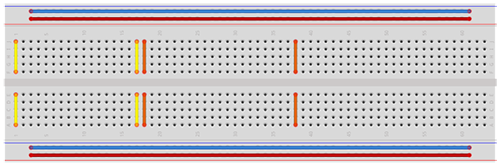
Figura 1.2 – Disposição das trilhas metálicas para as
conexões em uma protoboard.
(Imagem: do Autor)
O que é um LED:
Um LED é um tipo especial de diodo que tem a finalidade de converter energia elétrica em energia luminosa. A palavra LED é um acrônimo para Light Emitting Diode (ou Diodo Emissor de Luz).
Os LEDs estão à nossa volta, em nossos telefones, em nossos carros e até mesmo em nossas casas. Sempre que você ligar alguma coisa na sua casa, há uma boa chance de que um LED esteja
por trás disso. Eles são como pequenas lâmpadas, só que consomem muito menos energia para iluminar.
Eles existem em uma variedade enorme de tamanhos, formas, luminosidade e cores, incluindo a parte ultravioleta e infravermelha do espectro, como o LED do controle remoto de sua TV.
Alguns são difusos, outros são brilhantes. Embora a aparência de alguns seja branca não significa que sua cor seja branca quando for energizado, poderá ser de qualquer cor. O LED RGB,
por exemplo, é branco, mas, no entanto, gera milhares de cores. Existe um tipo de LED para cada tipo de projeto, e você deverá saber qual o mais apropriado para o seu projeto. Veja
na Figura 1.3 alguns tipos de LEDs:

Figura 1.3 – Tipos de LEDs.
(Imagem: do Autor)
Você precisará saber de antemão a voltagem e a corrente do LED para poder calcular o valor correto do resistor utilizando a tabela de cores. O pino maior (ânodo) é sempre o polo
positivo, e o pino menor (cátodo), é sempre ligado ao terra.
O que é um Resistor:
Os resistores são pequenos componentes eletrônicos que são utilizados para limitar a corrente que flui através de outro componente. Ele dispõe de dois terminais e várias faixas coloridas
em volta do seu corpo. O resistor certo para o circuito certo deverá ser calculado utilizando os valores dessas faixas.
Os resistores são utilizados em circuitos eletrônicos para evitar que os componentes recebam voltagens superiores às suportadas por eles e se queimem, e podem ser conectados em qualquer
posição. Veja na Figura 1.4 como deverá ser conectado corretamente um LED com o uso de um resistor:
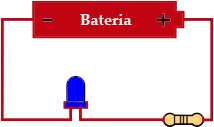
Figura 1.4 – Ligação de um LED
com um resistor.
(Imagem: do Autor)
Existem resistores no mercado com uma infinidade de valores. Vejamos alguns tipos de resistores na Figura 1.5:

Figura 1.5 – Tipos de Resistores.
(Imagem: do Autor)
Jumpers:
Os jumpers são fios que servem para fazer as conexões entre os componentes e o Arduino na protoboard. Eles poderão ser criados por você mesmo utilizando fios retirados de máquinas
que não são mais utilizadas (nesse caso você deverá desencapar as pontas com um estilete ou com um alicate apropriado), ou comprados comercialmente já com as pontas preparadas para uso.
Eles podem ser encontrados com três tipos de terminais diferentes: macho/macho, fêmea/fêmea e macho/fêmea, conforme mostra a Figura 1.6:

Figura 1.6 – Tipos de Resistores.
(Imagem: do Autor)
Conectando os componentes ao Arduino:
Estando com todo o material em mãos, conecte-os de acordo com o esquema mostrado na Figura 1.7, mas antes certifique-se que o cabo USB do Arduino esteja desconectado do computador:
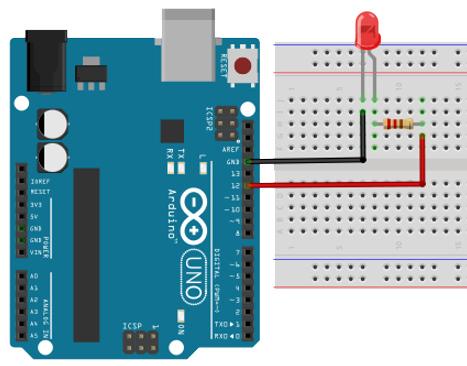
Figura 1.7 – Conexão esquemática dos componentes.
(Imagem: do Autor)
Faça as conexões da seguinte forma:
• LED – conecte o pino menor ao pino GND (terra) da placa (fio preto), e o pino maior conecte a um terminal do resistor.
• Resistor - o outro terminal conecte ao pino digital 12 do Arduino (fio vermelho).
Veja nas figuras a seguir o mesmo projeto na versão real:

Figura 1.8 – Visão real das conexões dos componentes
com o Arduino e a protoboard.
(Imagem: do Autor)
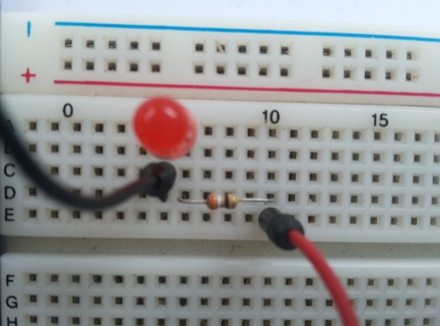
Figura 1.9 – Detalhe da conexão do LED com o resistor.
(Imagem: do Autor)
Criando o sketch:
Além das conexões físicas com o Arduino, nosso projeto também precisa da parte da programação, ou seja, o código, senão o LED jamais piscará. Portanto, execute a IDE do
Arduino e digite o seguinte código (desconsidere os números à esquerda, só servem como referência), ou carregue o arquivo (led_piscante) utilizando o link:
LED Piscante
E abra no editor do Arduino.
OBS.: É uma boa prática digitar o código, sendo assim você memoriza os comandos e as funções.
Listagem 1.1
Salve esse projeto com o nome (sugestão) de: led_piscante.
Executando o projeto:
Inicialmente conecte o cabo USB no computador, selecione uma porta utilizando o menu Ferramentas/Porta, e em seguida faça o upload do código para o
Arduino clicando no ícone Carregar (ou utilize o menu Sketch >> Carregar). Se o seu código apresentar algum tipo de erro, ele será identificado
com uma tarja sobre a linha onde se encontra o erro e/ou no rodapé do Editor, isso vai depender do tipo de erro. Cabe a você procurar saber que tipo de erro ocorreu e consertá-lo.
Testando o projeto:
O nosso projeto funcionará da seguinte forma:
Quando o código for carregado no Arduino:
• O LED deverá ficar aceso por 1 segundo. Depois ficará apagado por mais 1 segundo e voltará a ficar aceso, ou seja, ficará piscando a cada segundo indefinidamente.
Se isso não acontecer, desconecte o Arduino do computador, verifique as conexões e o código e se o LED não está queimado.
Dúvidas:
E-mail: jorge.eider@gmail.com
WhatsApp: (55) 84-99988-4136

|